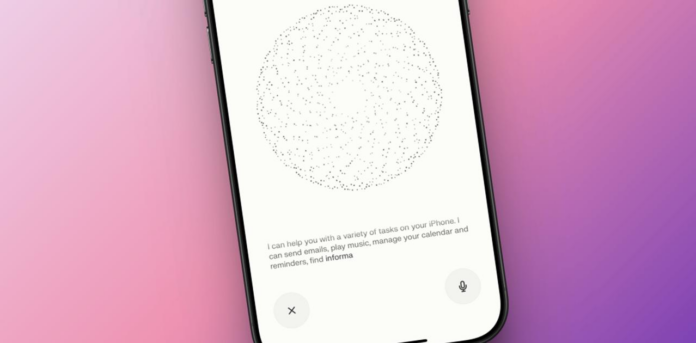Siri、意外と難しい……。
簡単な質問に答えるのも、カレンダーに簡単な予定を入れるのも一苦労だったりします。
しかも、AppleがApple Intelligenceを搭載した「より賢いSiri」を今年の年末まで延期した今、終わりが見えません。
一方、「Perplexity AI」の新しい音声アシスタントが登場し、Appleの混乱を利用しようとしています。
「Perplexity AI」の新しい音声アシスタントは、質問に答えるだけでなく、カレンダーに予定を入れたり、リマインダーを設定したり、音楽を再生したりすることもできます。
会話もできる上に、ウェブベースのタスクにも、できるものがあったり。このようなことは現状、Siriにはできません。
Perplexityの音声アシスタントをiOSで使う方法
最新版のPerplexityアプリをダウンロードして開くと、「質問してみましょう」の検索バーの右側に、波を打っている動くアイコンが表示されているはず。
それが音声アシスタントへのショートカットです。
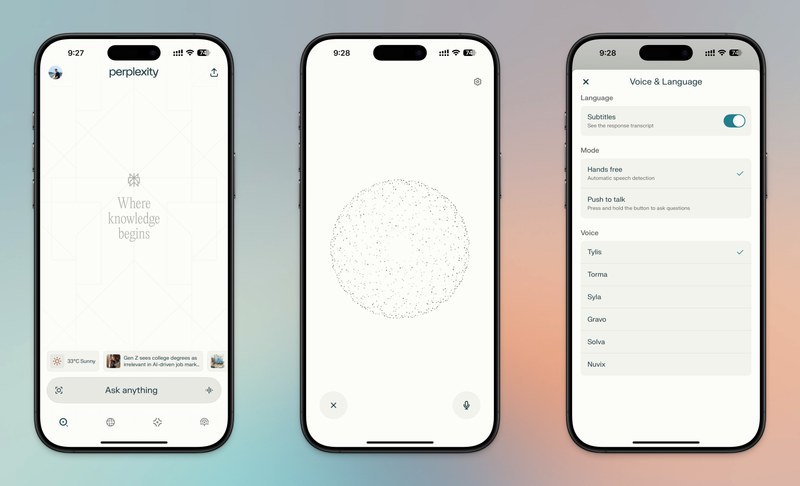
使い方は、そのアイコンをタップして話しかけるだけ。
Perplexityは、あなたが話している時や質問に答えている時はアニメーションを表示します。また、長いチャットの場合、マイクを消音にするオプションもあります。
ここは会話中心のスペースなので、Perplexityが返答している間も話し続けることができます。
右上の設定アイコンをタップしましょう。ここでサブタイトル機能や、プッシュ・トゥ・トーク(ボタンを押し続けて質問する)機能の設定を変更可能。また、音声アシスタントの声も変更できます。
音声モードはバックグラウンドでも機能し、アプリの「X」ボタンを押した時だけ止まります。ですから、音声モードをはじめて、別のアプリに切り替えても、聞きたいことがあれば引き続きバックグラウンドのPerplexityに話しかけられるのです。
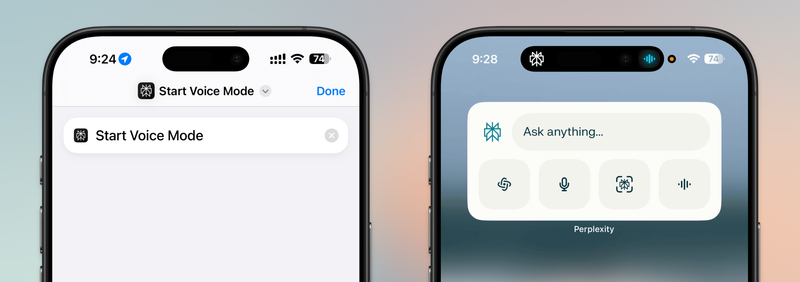
よりすばやくアクセスするには、音声モードへのショートカットがあるPerplexityのウィジェットをホーム画面に追加するといいでしょう。
もしくは、ショートカットを作成してホーム画面やロック画面、コントロールセンター、アクションボタンに追加することもできます(設定方法はこちらのガイドを参照してください)。
Views: 0